BetterTTV ist ein Twitch Addon mit dem man zusätzliche Features für die Live-Streaming Plattform „Twitch“ installieren kann. Mit Better TwitchTV lässt sich das Design von Twitch in einen dunklen Nachtmodus ändern oder man kann anderen Usern individuellen Farben geben. Des Weiteren gibt es eine Vielzahl von neuen Emotes, die mit Better TwitchTV freigeschaltet werden. Zur Nutzung von Better TwitchTV benötigst du einen Twitch-Account.
Hier mal ein kleiner Überblick zu den verschiedenen Funktionen von Better TwitchTV .
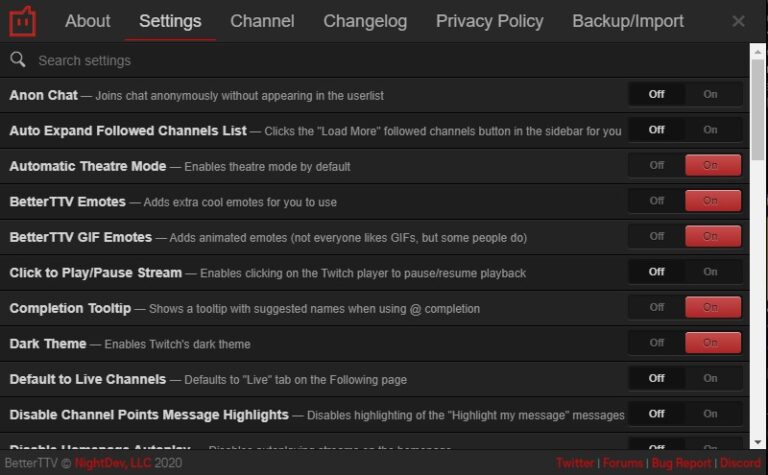
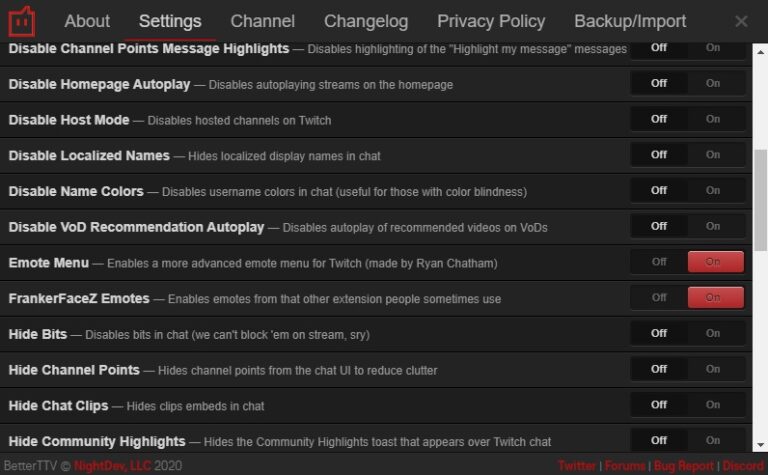
Better TwitchTV ist ein AddOn für euer Browser. Hier könnt Ihr das ganze herunterladen:
Wenn ihr die Erweiterung hinzugefügt habt, müsst ihr BetterTTV nur noch konfigurieren. Dies macht Ihr auf der Twitch Seite.


FrankerFaceZ ist auch eine Twitch Erweiterung, die Ihr über euren Browser installieren könnt. Dabei funktioniert FrankerFaceZ ähnlich wie BetterTTV. Man bekommt verschiedene neue Einstellungen für Twitch und man hat Zugriff auf eine Reihe von neuen Emotes.
Diese Emotes werden von der Community oder anderen Streamern bereit gestellt.
Ich empfehle beide Erweiterungen zu installieren, um die beste Twitch Livestream Experience zu bekommen.
Um das Twitch Browser Addon FrankerFaceZ zu installieren, musst du zuerst die Erweiterung deinem Browser hinzufügen.
Wenn ihr die Erweiterung hinzugefügt habt, müsst ihr FrankerFaceZ nur noch konfigurieren. Dies macht Ihr auch auf der Twitch Seite.


Setupking ist dein Shop für Gaming Equipment, Zubehör und vieles mehr! Lass dich von unseren Setups inspierieren und bring dein Zimmer auf ein neues Level!
© Copyright 2025, Setupking